2 Strumenti e modi per gestire le tue librerie di Windows
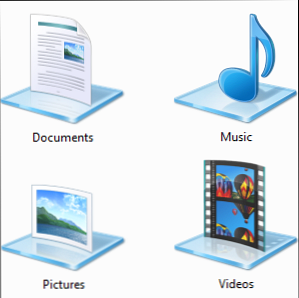
 Abbiamo già coperto tutti i modi in cui è possibile utilizzare e personalizzare le librerie di Windows. Fai in modo che le librerie di Windows 7 e 8 facciano le librerie di Windows 7 e 8 funzionano per te Le librerie, presenti in Windows 7 e 8, sono più di un elenco di cartelle suggerite per salvataggio di documenti, musica, immagini e video. La personalizzazione delle tue librerie non si limita a perfezionare il tutto per il gusto di apportare modifiche ... con ... Read More. Tuttavia, Microsoft ha reso alcune cose piuttosto difficili - cosa succede se si desidera aggiungere unità rimovibili o condivisioni di rete a una libreria? Cosa succede se vuoi scegliere un'icona personalizzata per le tue librerie? Per fare queste cose e altro, è necessario utilizzare uno strumento di terze parti per la gestione delle librerie di Windows.
Abbiamo già coperto tutti i modi in cui è possibile utilizzare e personalizzare le librerie di Windows. Fai in modo che le librerie di Windows 7 e 8 facciano le librerie di Windows 7 e 8 funzionano per te Le librerie, presenti in Windows 7 e 8, sono più di un elenco di cartelle suggerite per salvataggio di documenti, musica, immagini e video. La personalizzazione delle tue librerie non si limita a perfezionare il tutto per il gusto di apportare modifiche ... con ... Read More. Tuttavia, Microsoft ha reso alcune cose piuttosto difficili - cosa succede se si desidera aggiungere unità rimovibili o condivisioni di rete a una libreria? Cosa succede se vuoi scegliere un'icona personalizzata per le tue librerie? Per fare queste cose e altro, è necessario utilizzare uno strumento di terze parti per la gestione delle librerie di Windows.
Questi strumenti sono utili su Windows 7, ma possono essere ancora più utili su Windows 8, come le app moderne 5 app di Windows 8 impressionanti che ti faranno amare l'interfaccia utente moderna 5 fantastiche app per Windows 8 che ti faranno amare l'interfaccia utente moderna Sia che tu sia limitato all'interfaccia utente moderna o semplicemente contemplando la sua utilità generale, hai bisogno di app davvero buone per aiutarti a trarne vantaggio. Windows 8 Store è cresciuto a passi da gigante, ... Leggi di più non hanno accesso al file system e possono vedere solo i file nella libreria appropriata. Ad esempio, se si desidera visualizzare le immagini nell'app Foto moderna, è necessario che siano nella libreria Immagini.
I seguenti strumenti supportano Windows 8 e Windows 7. Inoltre non necessitano di alcuna installazione, quindi puoi aggiungerli al tuo toolkit di applicazioni portatili ed eseguirli da un'unità USB o una cartella Dropbox. Top 10 usi per Dropbox che potresti non avere Pensato per i 10 usi migliori di Dropbox di cui non si può pensare Per molti utenti avanzati di computer, Dropbox è il servizio di archiviazione e condivisione di documenti basato su cloud. Ha sostituito la cartella Documenti sul mio Mac ed è il modo principale in cui sincronizzo i file tra i miei dispositivi ... Ulteriori informazioni .
Win Library Tool - Altre funzionalità, interfaccia peggiore
Win Library Tool - precedentemente noto come Win7 Library Tool, ma che il software Windows ora è rinominato perché supporta anche Windows 8 - è particolarmente utile, sebbene la sua interfaccia sia un po 'scomoda. Lanciarlo e fare clic sul pulsante bacchetta magica per caricare la configurazione della libreria corrente. Puoi quindi fare una varietà di cose che normalmente non puoi fare in Windows.
Fare clic sul pulsante Salva per salvare la configurazione della libreria Windows su disco. Quindi copiare il file su un nuovo computer e utilizzare il pulsante Apri in Win Library Tool per caricare la configurazione della libreria dal file salvato. Questo ti farà risparmiare tempo se hai una complicata configurazione di libreria di cui desideri eseguire il backup e il trasferimento tra computer.

Seleziona una libreria e fai clic sul pulsante Modifica per modificare le sue proprietà. Da qui, puoi dare rapidamente alla libreria un'icona personalizzata e aggiungere una varietà di cartelle. Si noti che Windows 8 consente di impostare icone personalizzate per le librerie di Windows senza richiedere strumenti di terze parti.
A differenza della normale interfaccia di libreria di Windows, questo strumento ti consentirà di aggiungere condivisioni di rete e unità rimovibili alle tue librerie.

Applica le tue modifiche con il pulsante Applica. Da qui, è anche possibile creare un mirror di librerie creando collegamenti simbolici Come spostare il software Windows su un altro disco rigido senza interrompere nulla Come spostare il software Windows su un altro disco rigido senza interrompere nulla Spostare qualsiasi programma Windows su un altro disco rigido, senza rompere il programma. Se il tuo disco rigido primario è pieno e quello che hai messo lì è un software, SymMover è quello che stai cercando. Molte persone ... Leggi di più su C: \ libraries - assumendo C: è la tua unità di sistema. Questo ti dà un modo più veloce per trovare i tuoi file nelle finestre di dialogo Apri / Salva.

Puoi anche eseguire tutte le funzioni di gestione della libreria standard da questa finestra di dialogo, come creare librerie, eliminarle, rinominare librerie e gestire le loro cartelle.
Bibliotecario: meno funzioni, migliore interfaccia
Il bibliotecario è un altro strumento per gestire le tue librerie. In confronto a Win Library Tool, Librarian ha un'interfaccia molto più bella e meno grossa. Il lato negativo, non include le funzionalità più avanzate di Win Library Tool.

Con Librarian, è possibile impostare icone personalizzate per le librerie e aggiungere unità rimovibili e cartelle di rete alle librerie. Altre funzionalità, come il backup e il ripristino di librerie di Windows e la creazione di una struttura di collegamento simbolica, non sono incluse.

Detto questo, l'impostazione di icone personalizzate e l'aggiunta di cartelle normalmente non disponibili alle librerie sono le opzioni più utili in questi programmi. Se non hai bisogno di eseguire il backup o ripristinare le cartelle e non ti preoccupi dei link simbolici e probabilmente non hai bisogno di nessuna di queste funzionalità, allora Librarian è lo strumento che fa per te. Carica automaticamente la configurazione della libreria dal disco e applica immediatamente le modifiche ogni volta che si modifica qualcosa, il che rende molto più semplice da utilizzare rispetto allo strumento Libreria Win.
Quale strumento è adatto a te?
Quindi vuoi usare le librerie - che è lo strumento che dovresti usare?
- Ti piacciono le biblioteche, ma non importa delle icone personalizzate, delle unità rimovibili o delle condivisioni di rete: Compatibilità con le funzionalità della libreria incluse in Windows Make Windows 7 e 8 Librerie Work For You Make Windows 7 e 8 Librerie Work For You Le librerie, presenti in Windows 7 e 8. sono più di un elenco di cartelle suggerite per il salvataggio di documenti, musica, immagini e video. La personalizzazione delle tue librerie non è solo un tweaking per il gusto di tweaking: con ... Per saperne di più. Se stai usando Windows 8, sarai anche in grado di impostare icone personalizzate per le librerie senza installare nessuno di questi strumenti.
- Vuoi solo icone personalizzate, unità rimovibili e condivisioni di rete: Vai con Bibliotecario. È lo strumento più user-friendly e offre le opzioni più importanti che Microsoft avrebbe dovuto includere nel loro sistema operativo.
- Si desidera il backup della libreria, il ripristino e i collegamenti simbolici: Se sei un utente esperto ossessionato dal backup e dal ripristino delle tue librerie, scarica Win Library Tool.
Il bibliotecario è probabilmente lo strumento giusto per la maggior parte delle persone che cercano le funzionalità più importanti: è quello che dovresti aggiungere al tuo kit di strumenti per app portatili se desideri queste funzionalità.
Utilizzi uno di questi strumenti o non usi affatto le librerie? Fateci sapere cosa ne pensate nei commenti!
Scopri di più su: Manutenzione del computer.


